Johdanto:
Tämä dokumentaatio opastaa sinua poistamaan WordPress-asennuksen Plesk-hosting-paneelista. Plesk on laajalti käytetty web-hostingin hallintapaneeli, joka on suunniteltu yksinkertaistamaan verkkosivustojen ja palvelimien hallintaa. Alla olevissa vaiheissa kerrotaan, miten WordPress-sivuston asennus poistetaan Plesk-tililtäsi.
Edellytykset:
- Pääsy Plesk-hostingpaneeliin, jossa on järjestelmänvalvojan oikeudet.
- Olemassa oleva WordPress-asennus, jonka haluat poistaa.
Vaiheittainen opas:
- Kirjaudu sisään Plesk-hostingpaneeliin
Avaa verkkoselain ja siirry Plesk-kirjautumissivullesi. Syötä kirjautumistietosi (käyttäjätunnus ja salasana) ja napsauta "Kirjaudu sisään" -painiketta päästäksesi Plesk-tilillesi. - Siirry "Websites & Domains" -osioon
Kun olet kirjautunut sisään, napsauta "Websites & Domains" -välilehteä vasemmassa sivupalkissa. Tämä näyttää luettelon kaikista isännöimistäsi verkkosivustoista. - Etsi WordPress-asennuksesi
Etsi poistettavaan WordPress-asennukseen liittyvä verkkotunnus. Napsauta verkkotunnusta avataksesi sen asetukset. - Avaa "WordPress Toolkit" -laajennus
Etsi ja napsauta valitun verkkotunnuksen laajennetuista asetuksista "WordPress Toolkit" -kuvaketta. Tämä avaa WordPress Toolkit -laajennuksen, joka tarjoaa erilaisia työkaluja ja vaihtoehtoja WordPress-asennuksen hallintaan. - Valitse WordPress-asennuksesi
WordPress Toolkitissa näet luettelon kaikista Plesk-tiliisi liitetyistä WordPress-asennuksista. Etsi WordPress-asennus, jonka haluat poistaa, ja napsauta sen vieressä olevaa valintaruutua. - Poista WordPress-asennuksen asennus
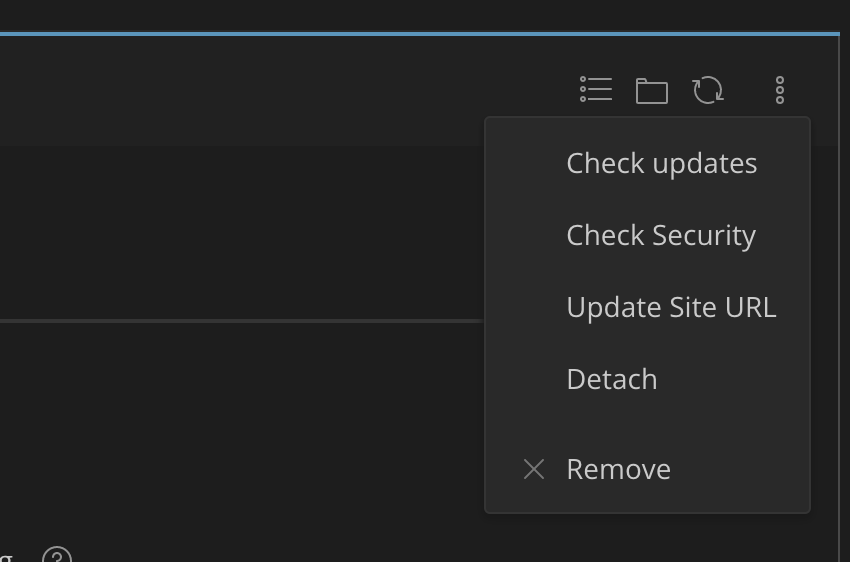
Kun haluamasi WordPress-asennus on valittuna, napsauta luettelon yläreunassa olevaa "Poista"-painiketta. Esiin tulee vahvistusikkuna, jossa kysytään, haluatko varmasti poistaa valitun WordPress-asennuksen.
Jos haluat poistaa myös siihen liittyvän tietokannan ja tiedostot, varmista, että ruksit "Poista tietokanta ja tietokantakäyttäjä" ja "Poista asennushakemisto ja kaikki sen tiedostot" -valintaruudut. Jos jätät nämä valintaruudut valitsematta, tietokanta ja tiedostot säilyvät ennallaan, jolloin voit käyttää niitä myöhemmin uudelleen.
Kun olet tehnyt valintasi, napsauta "Kyllä, poista" -painiketta. Plesk poistaa tämän jälkeen WordPress-asennuksen ja poistaa siihen liittyvät tiedostot ja tietokannan (jos valittu). - Tarkista poisto
Kun poistoprosessi on valmis, sinut ohjataan takaisin WordPress-työkalupakettiin. Tarkista, että poistamasi WordPress-asennus ei ole enää luettelossa.
Yhteenveto:
Olet onnistuneesti poistanut WordPress-asennuksen Plesk-hostingpaneelistasi. Jos haluat asentaa WordPressin uudelleen tai luoda uuden verkkosivuston, voit käyttää WordPress Toolkit -työkalupakettia uuden asennuksen määrittämiseen. Muista aina luoda varmuuskopiot verkkosivustostasi ja sen tiedoista ennen merkittävien muutosten tekemistä, jotta voit varmistaa, että voit toipua odottamattomista ongelmista.







